Bildschirmtastatur für Raspberry Pi
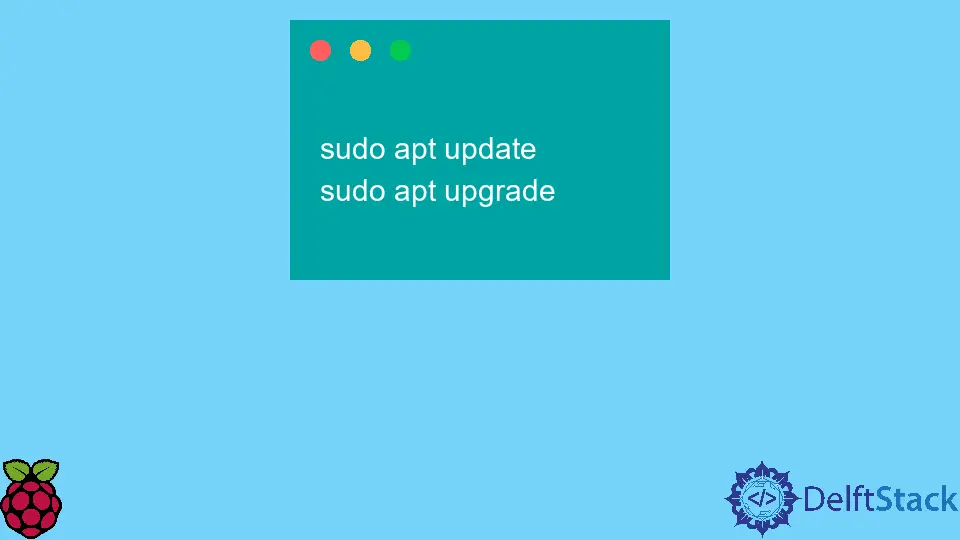
In diesem Tutorial wird die Installation der Bildschirmtastatur auf einem Raspberry Pi mit dem Terminal von Raspberry Pi OS erläutert.
Installieren Sie die Bildschirmtastatur auf dem Raspberry Pi
Standardmäßig hat Raspberry Pi OS keine Bildschirmtastatur, kann aber einfach vom Terminal aus installiert werden, da es zu den Paketen des Raspberry Pi OS hinzugefügt wird. Wir können einen Raspberry Pi mit einer Tastatur über den USB-Anschluss verbinden, aber wenn wir keine Tastatur haben, können wir die Bildschirmtastatur installieren, um Text mit der Maus einzugeben.
Wir können das Terminal von Raspberry Pi OS verwenden, um die Bildschirmtastatur zu installieren, aber vorher müssen wir die installierten Pakete von Raspberry Pi OS mit den folgenden Befehlen aktualisieren.
sudo apt update
sudo apt upgrade
Wir können die obigen Befehle einzeln ausführen, und wenn ein Update verfügbar ist, wird es aufgelistet, und wir müssen y eingeben, um es zu installieren. Nach dem Aktualisieren der installierten Pakete können wir die Bildschirmtastatur mit dem folgenden Befehl installieren.
sudo apt install matchbox-keyboard
Der obige Befehl fragt auch nach Erlaubnis, und wir müssen y eingeben, um die Bildschirmtastatur zu installieren. Sobald die Tastatur installiert ist, wird sie im Abschnitt Zubehör von Raspberry Pi OS aufgelistet, wie unten gezeigt.

Wir können die Tastatur aus dem Abschnitt Zubehör ausführen oder sie zum Desktop hinzufügen, indem wir mit der rechten Maustaste darauf klicken, wie im obigen Bild gezeigt. Wir können die Bildschirmtastatur auch vom Terminal aus ausführen, indem wir im Terminal matchbox-keyboard eingeben, und um sie zu beenden, müssen wir CNTRL+C verwenden.
Wenn die Tastatur nicht reagiert, können wir sie über den Task-Manager beenden, der auch über den Abschnitt Zubehör geöffnet werden kann, wie im obigen Bild gezeigt.
